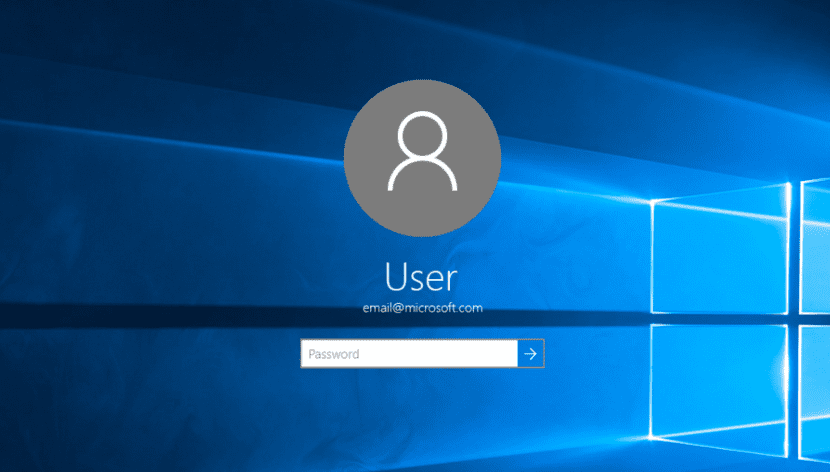
ते उद्गार लॉक स्क्रीन. प्रत्येक वेळी जेव्हा आम्ही आपला पीसी विंडोज 10 ने प्रारंभ करतो तेव्हा आनंदी लॉक स्क्रीन ज्यामध्ये ती नेहमी दिसत नाही आमच्या खात्याशी संबद्ध संकेतशब्द प्रविष्ट करण्यास आम्हाला सांगते. जर आम्ही कामाच्या ठिकाणी विंडोज 10 वापरत असाल तर डेटा संरक्षण कायद्यानुसार कंपन्यांनी त्यांच्या सर्व संगणकांचे संकेतशब्द संरक्षित केले पाहिजे आणि विंडोज 10 मध्ये डीफॉल्टनुसार सक्रिय केलेला हा पर्याय या प्रकारासाठी योग्य आहे.
परंतु जर आपण घरी Windows 10 वापरत असाल आणि आम्ही फक्त आपला संगणक वापरतो, तो संकेतशब्द संरक्षित करणे थोडा हास्यास्पद आहे, कारण आपण त्यात प्रवेश करू शकणारेच आहोत. सुदैवाने, आम्ही प्रत्येक वेळी आपला पीसी चालू केल्यावर किंवा निलंबनातून उठल्यावर विनंती केलेला पासवर्ड अक्षम करू शकतो.
हा पर्याय अक्षम करणे ही एक सोपी पायरी आहे आणि महान ज्ञान आवश्यक नाही किंवा आम्हाला ते करण्यासाठी कोणताही अनुप्रयोग डाउनलोड करण्याची आवश्यकता नाही, कारण एका सोप्या आदेशाद्वारे आम्ही ते करण्यास सक्षम होण्यासाठी आवश्यक अनुप्रयोग उघडू शकतो.
विंडोज 10 मध्ये संकेतशब्दासह लॉक स्क्रीन अक्षम करा

- प्रथम, आम्ही खालील की संयोजन दाबा: विंडोज की + आर. किंवा आम्ही कोर्ताना आहे तेथे जाऊ शकतो जेणेकरुन विंडोज खालील अनुप्रयोग शोधेल आणि चालवेल.
- पुढे नेटप्लविझ लिहू आणि एंटर दाबा.
- पुढील विंडोमध्ये एक संवाद बॉक्स उघडेल ज्याला संगणकात प्रवेश असणार्या सर्व वापरकर्त्यांना दर्शविले जाईल. जर आमच्या बाबतीत आमच्याकडे फक्त एक वापरकर्ता असेल तर केवळ आमचाच दर्शविला जाईल.
- बॉक्सच्या वरच्या बाजूस जेथे वापरकर्ता दिसेल तेथे आम्हाला एक चिन्हांकित बॉक्स सापडला ज्याचे नाव आहे: उपकरणे वापरण्यासाठी वापरकर्त्यांनी त्यांचे नाव आणि संकेतशब्द प्रविष्ट करणे आवश्यक आहे.
- आता आपल्याला तो बॉक्स निष्क्रिय करायचा आहे आणि ओके क्लिक करा.
- पुढील चरणात, आम्ही ज्या खात्यासाठी संकेतशब्द अक्षम करीत आहोत आम्ही त्या खात्याचे कायदेशीर वापरकर्ते आहोत याची पुष्टी करण्यासाठी आम्हाला संकेतशब्द विचारला जाईल.